افزودن نقطه عطف و فاصله زمانی در Timeline (آموزش نرم افزار ویزیو)
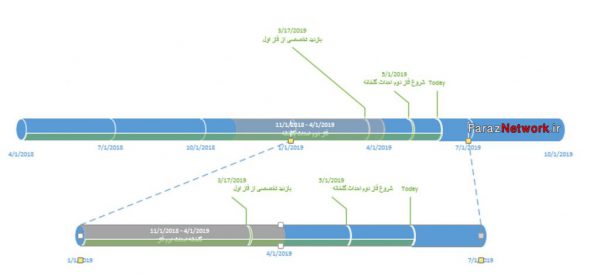
افزودن نقطه عطف و فاصله زمانی در Timeline (آموزش نرم افزار ویزیو):
نمایش وقایع و رخدادهای یک پروژه در بسیاری از سازمان ها و کسب و کارها امری بسیار مهم محسوب می شود.
چرا که برای هر مدیری آگاهی از زمان شروع، مدت زمان و برنامه ریزی های آن پروژه می تواند مفید و کاربردی باشد.
یکی دیگر از دیاگرام های پرکاربرد نرم افزار ویزیو نمودارهای خط زمان یا Timeline هستش
در این مبحث قصد داریم با مفاهیم و کاربردهای نمودارهای خط زمان و المان های آن آشنا بشویم.
همانطور که می بینید در نمای پشت صحنه قرار داریم
برای دسترسی به این نوع سبک از دیاگرام های ویزیو در دسته بندی نمودارها به بخش Schedule می رویم
از این لیست سبک نمودارهای خط زمان را انتخاب می کنیم.
پس از ایجاد تایم لاین در در پنل Shape به استنسیل های طراحی نمودارهای خط زمان دسترسی داریم
برای نمایش نمودارهای خط زمان سه سبک متفاوت را در اختیار داریم.
اولین سبک نمودارهای ساده خط زمان یا Block Timeline هستند.
سبک های دیگر هم Line Timeline و Cylindrical Timeline هستند. تفاوت این سبک ها با همدیگر تنها در جلوه های بصری یا نمای آنها هستش.
به عنوان مثال:
نمودار با سبک استوانه را انتخاب کرده و به میان صفحه می کشیم.
پس از رها کردن کلید ماوس این کادر محاوره ظاهر می شود.
در این کادر امکان پیکربندی و سفارشی سازی نمودار خط زمان را داریم.
در بخش Time Period محدوده زمانی را مشخص می کنیم.
البته به این دلیل که نرم افزارهای آفیس در حال حاضر از تاریخ شمسی استفاده نمی کنند.
از تاریخ میلادی برای این کار استفاده می کنیم برای مثال ابتدای آپریل 2018 را برای شروع این خط زمان انتخاب می کنیم
و برای پایان این خط زمان تاریخ 1 اکتبر 2019 را در نظر می گیریم.
با استفاده از این کادر «کادر ساعت» امکان مشخص کردن دقیق شروع و پایان این خط زمان را هم در اختیار داریم
در بخش بعدی می توانیم مقیاس درجه بندی تایم لاین را مشخص کنیم
بصورت پیش فرض مقیاس این تایم لاین توسط ماه های سال تنظیم شده.
برای تغییر مقیاس می توانید از بین گزینه های این منوی کشویی یک مورد را انتخاب کنید
بعنوان مثال:
Quarters را به عنوان درجه بندی براساس فصل انتخاب می کنیم.
در تب Time Format امکان تغییر و تنظیم فرمت زمان را در اختیار داریم.
در این تب گزینه های بسیاری برای تغییر فرمت زمان در اختیار داریم کافی هستش فرمت مناسب را انتخاب کرده و کادر را تایید کنیم.
در نهایت برای ایجاد خط زمان با تنظیمات انجام شده این کادر را تایید می کنیم.
مشاهده می کنید که این خط زمان از ابتدای آپریل 2018 شروع شده و در ابتدای اکتبر 2019 به پایان می رسد.
این خطوط هم مقیاس های درجه بندی شده در این خط زمان هستند که پیش از این تنظیم کرده بودیم.
پیش از این هم گفته بودیم که با استفاده از تایم لاین امکان نمایش برنامه ریزی های مختلف یک پروژه در بازه زمانی مشخص را خواهیم داشت.
در نمودارهای خط زمان می توانیم از شابلن های Millstone و Interval برای نمایش وظایف مهم، رخدادها و پروسه های کاری استفاده کنیم.
Millstone ها یا نقاط عطف این امکان را به شما می دهد که در یک تاریخ و ساعت مشخص از تایم لاین توضیحات و جزییات بیشتری را وارد کنیم
و با انتخاب شابلن های Interval می توانیم به راحتی در یک بازه زمانی مشخص در نمودار خط زمان سِیر انجام یک پروسه را مصور سازی کنیم.
همچنین با استفاده از Interval می توانید برای انجام برخی از پروژه ها در نمودار خط زمان مهلت انجام مقرر کنید.
افزودن المان های بیشتر به نمودار خط زمان
فرض کنید با استفاده از این تایم لاین قصد داریم روند انجام یک پروژه را دنبال کنیم.
اولین المانی که در نمودارهای خط زمان با آنها سرکار داریم المان های Millstone هستن،
با استفاده از Millstone می تونید در تاریخ های تعیین شده هدف های پروژه را مشخص کنید.
مشاهده می کنید که در پنل Shape چندین استنسیل برای نمایش Millstone را در اختیار داریم.
در اینجا Line Millstone را انتخاب می کنیم چرا که ظاهر آن متناسب با خط زمان انتخاب شده متفاوت خواهد بود.
این شکل را بر روی تایم لاین رها می کنیم
در زمان رها کردن این شکل لازم نیست که خیلی با دقت آن را در جای صحیح قرار بدید
چرا که در نمودارهای خط زمان پس از رها کردن هر المان بایستی تاریخ و زمان آن را تعیین کنیم.
مشاهده می کنید که پس از رها کردن کلیک ماوس بر روی تایم لاین این کادر ظاهر می شود.
در این کادر محاوره بایستی تاریخ و زمان وقوع این رخداد را مشخص کنیم
به عنوان:
مثال Today را بر می گزینیم. در کادر Description توضیحاتی را برای این رخداد درج می کنیم.
پیش از تایید این کادر به محل قرارگیری Millstone در خط زمان دقت کنید مشاهده می کنید.
پس از تایید المان در محل دقیق و مشخص شده قرار می گیرد
بنابراین در زمان درج هر المان در نمودارهای خط زمان نیازی نیست که برای درج آن دقت زیادی داشته باشید.
کافی هستش المان را به نمودار اضافه کرده و سپس تاریخ و ساعت آن را مشخص کنیم.
مشاهده می کنید که با استفاده از این المان یک رخداد به نمودار اضافه کردیم ت
وضیحات درج شده در کادر Description و تاریخ مشخص شده به این صورت در صفحه نمایش داده می شوند.
برای تغییر تاریخ این رخداد کافی هستش بر روی آن راست کلیک کرده و Configure Millstone را انتخاب کنیم.
در این مبحث همانطور که می بینید امکان تغییر تاریخ و زمان، توضیحات درج شده و قالب بندی تاریخ را داریم.
همچنین با انتخاب و جابجا کردن این المان در نوار خط زمان امکان تغییر تاریخ این رخداد را داریم.
حالا فرض کنید پس از این رایداد قصد داریم با استفاده از شابلن های Millstone یک رویداد دیگر را هم در نمودار نمایش بدهیم.
برای این کار مانند مثال قبل Line Millstone را انتخاب کرده و بعد از این شکل در نمودار درج می کنیم
در کادر توضحیات این مورد یک عبارت را درج کرده و کادر را تایید می کنیم
مشاهده می کنید که متون و توضیحات این دو Millstone با همدیگر تداخل داشته و قابل تشخیص نیستند.
برای حل مشکل پیش آمده ابتدا این المان را انتخاب می کنیم
لازمه این را بدونید که با استفاده از این دستگیره های زرد رنگ در زمانیکه هر یک از شکل های ویزیو را انتخاب کردید
امکان کنترل محل قرارگیری آنها را داریم.
بنابراین این دستگیره را با ماوس انتخاب کرده و در جای مناسب از صفحه قرار می دهیم.
بنابراین تا اینجا آموختیم که با استفاده از Millstone امکان این را داریم که در یک تاریخ و ساعت مشخص یک هدف را تعیین کرده
و در نمودار خط زمان نمایش بدهیم.
اما گاهی اوقات قصد داریم که روند انجام یکی از مراحل پروژه را در تایم لاین مشخص کنیم.
برای نمایش بازه زمانی در نمودارهای خط زمان از المان های Interval استفاده می شود.
اجازه بدهید کاربرد این مورد را به همراه یک مثال توضیح بدهیم،
فرض کنید قصد داریم با استفاده از این تایم لاین زمان بندی کارها در یک پروژه را همچون نرم افزار آفیس پراجکت مصور سازی کنیم.
پیش از این تاریخ هایی را برای شروع و نظارت بر فاز دوم احداث گلخانه مشخص کردیم.
اما قصد داریم با استفاده از المان های Interval یک بازه زمانی را برای انجام این فاز از پروژه مشخص کنیم.
در لیست گزینه های Shape، Block Interval را انتخاب کرده و در جایی از تایم لاین اضافه می کنیم.
در کادر Start Date تاریخ شروع پروژه را مشخص می کنیم
و برای انجام این پروژه مدت زمان 6 ماه را در نظر می گیریم
در کادر Description هم یک عبارت را که مشخص کننده این بازه زمانی باشد تایپ می کنیم
و در نهایت این کادر را تایید می کنیم.
مشاهده می کنید که المان Interval به این صورت در نمودار نمایش داده می شود،
همانطور که می بینید پس از درج این المان نوارهای Millstone در تایم لاین دیده نمی شوند.
برای حل این پیشامد کافی هستش بر روی این المان راست کلیک کرده و پنل قالب بندی شکل ها را باز کنیم
در بخش Fill با استفاده از گزینه Transparency شفافیت این شکل را افزایش می دهیم
به این صورت در بازه زمانی مشخص با المان Interval در تایم لاین دیده می شود
و هم تاریخ های مشخص شده با Millstone.
همچنین در این حالت می توانیم زمان بندی های مشخص شده را به راحتی مشاهده کرده و برنامه ریزی های لازم را انجام بدهیم.
از دیگر المان های پر کاربرد در نمودارهای خط زمان می شود به Today Marker اشاره کرد
در بسیاری از تایم لاین ها مشخص کردن تاریخ امروز می تواند کمک بسیاری به برنامه ریزی دقیق برای انجام کارها بکند.
این المان را از لیست شکل ها انتخاب کرده و به تایم لاین اضافه می کنیم
دقت کنید در زمان درج این المان فرقی نمی کند که آن را در کدام قسمت از نمودار رها کنید
چرا که پس از رها کردن کلیک ماوس این المان به تاریخ همین روز منتقل شده و امروز را به ما نمایش می دهد.
بنابراین این فایل را ببندیم
و یک هفته بعد باز کنیم Today Marker در نمودار به سمت راست جابجا شده و تاریخ همین روز را نمایش خواهد داد
از این المان می توانیم برای رصد کردن روند پروژه و اطمینان از انجام شدن تمامی کارها طبق برنامه ریزی های انجام شده استفاده کنیم.
در این مبحث آموختیم که با استفاده از المان های Millstone، Interval و Today Marker زمان بندی های پروژه را مشخص کنیم
همانطور که مشاهده کردید با استفاده از نمودارهای تایم لاین در ویزیو این امکان را داریم
که همچون نرم افزارهای آفیس پراجکت و کنترل پروژه روند انجام کارها را مدیریت کنیم.
مشخص کردن زمان سپری شده در نمودار
در مباحث قبل، زمان بندی پروژه با استفاده از نمودارهای تایم لاین را آموختیم،
بخاطر دارید که با المان های Millstone امکان نمایش اهداف و رخدادهای پروژه در یک تاریخ و زمان مشخص را داریم
یا با استفاده از المان های Interval می توانیم یک بازه زمانی را در نمودار مشخص کنیم.
علاوه بر این المان ها آموختیم که با استفاده از Today Marker می توانیم تاریخ امروز را در تایم لاین مشخص کنیم.
به این صورت می توانیم ببینیم که در هر پروژه ای طبق برنامه زمان بندی شده پیش رفتیم یا خیر؟
علاوه بر این نمودارها یک المان دیگر هم برای نمایش پیشرفت پروژه در اختیار داریم
در اینجا قصد داریم با استفاده از المان Elapsed Time زمان سپری شده پروژه را مشخص کنیم.
این المان را از پنل Shape انتخاب کرده و در تایم لاین درج می کنیم.
مشاهده می کنید که این شکل از ابتدای شروع پروسه تا تاریخ امروز را به این صورت نمایش می دهد.
بنابراین با استفاده از Elapsed Time می توانیم مانند Today Marker روند پروسه و زمان سپری شده را در تایم لاین مشخص کنیم.
همچنین لازمه که بدونید در صورتی که این پروژه را ببندیم
و پس از مدتی آن را باز کنیم محل قرار گیری این المان تغییر کرده و به سمت راست جابجا خواهد شد.
تا اینجا افزودن انواع المان ها و جزییات به نمودارهای خط زمان را آموختیم.
اما ممکن هستش برخی مواقع امکان نمایش تمام المان های درج شده در تایم لاین را نداشته باشیم.
خوشبختانه نرم افزار ویزیو برای این مشکل یک راه حل قرار داده،
با استفاده از المان Expanded Timeline می توانید یک بازه زمانی از این نمودار را انتخاب کرده
و یک کپی از آن در قالب یک تایم لاین دیگر نمایش بدهیم.
برای این کار Expanded Timeline را انتخاب کرده و به صفحه اضافه می کنیم.
این بار این شکل را در فضای خالی صفحه درج می کنیم
در این کادر محاوره که در زمان ساخت تایم لاین با آن آشنا شدیم می توانیم بازه زمانی مورد نظرمان را انتخاب کنیم.
به عنوان مثال:
از تاریخ امروز تا یکماه پس از اتمام پروژه احداث گلخانه را انتخاب می کنیم
در بخش Scale همان طور که به خاطر داریم می توانیم مقیاس درجه بندی تایم لاین را انتخاب کنیم و در آخر کادر را تایید می کنیم.
مشاهده می کنید که تمامی جزییات بازه زمانی انتخاب شده، به این صورت نمایش داده می شود،
این تایم لاین تمام المان ها و جزییات درج شده در تایم لاین اصلی را به شما نمایش می دهد.
به عبارتی هر المانی را که به تایم لاین اصلی اضافه کنید در این نمودار هم نمایش داده خواهد شد.
به عنوان مثال یک Millstone به تایم لاین اضافه می کنیم،
در کادر توضیحات این مورد هم توضیحات مناسب را وارد می کنیم پس از تایید می بینید که این مورد هم در نمودار نمایش داده می شود.
اما از آنجا که از نمودارهای گسترش یافته برای نمایش جزییات بیشتر استفاده می شود.
هر توضیحاتی که به این نمودار اضافه کنیم تنها در همین تایم لاین نمایش داده می شود.
بنابراین با استفاده از Expanded Timeline می توانیم بازه های زمانی مختلفی را مشخص کرده و با جزییات کامل در صفحه نمایش بدهیم.
پس از زمان بندی پروژه با استفاده از نمودارهای خط زمان این امکان را داریم
که مانند دیگر ترسیمات ویزیو از تم ها و استایل ها برای زیباسازی نمودارها استفاده کنیم.
به عنوان مثال:
در سربرگ Design با انتخاب هر یک از این تم ها امکان این را داریم که جلوه ای زیبا در تایم لاین های طراحی شده اعمال کنیم.
همچنین برای تغییر فرمت متون درج شده ابتدا کلیه ترسیمات را انتخاب می کنیم
سپس در سربرگ Home و در لیست گزینه های فونت قلم مناسب را برای این نمودار بر می گزینیم.
جهت مشاهده دوره های مایکروسافت بر روی این لینک کلیک نمایید.
جدیدترین اخبار ثبت نام کلاس های انلاین مجموعه فراز نتورک را در صفحات اجتماعی دنبال کنید.
نویسنده: مهندس سمانه رشوند

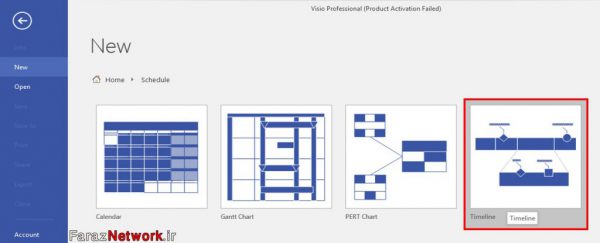
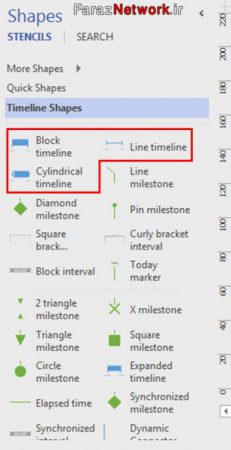
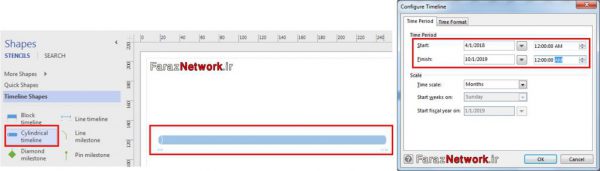

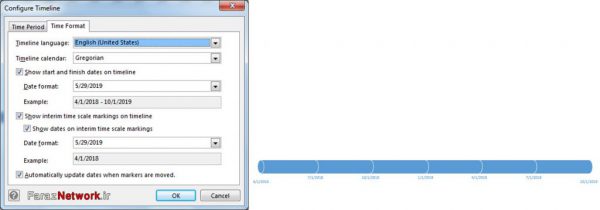

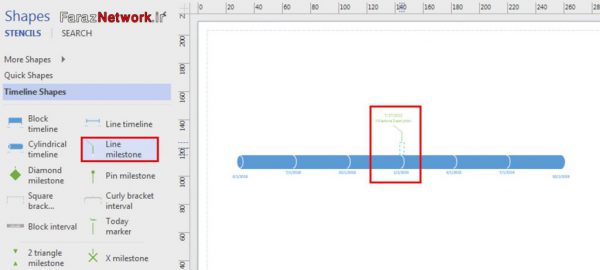


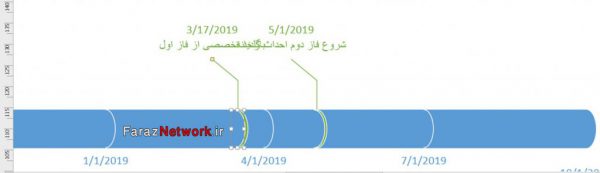




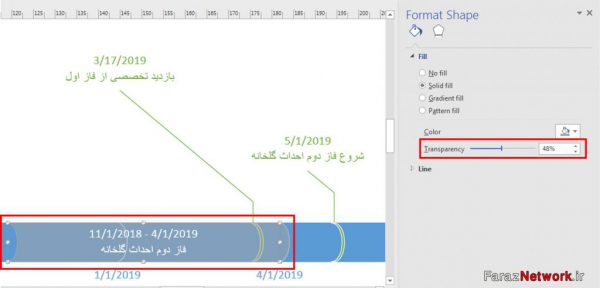

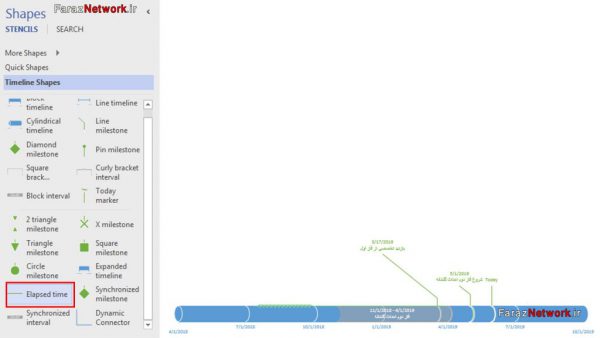
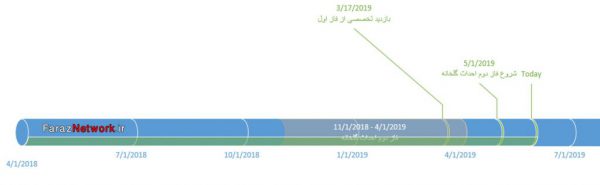
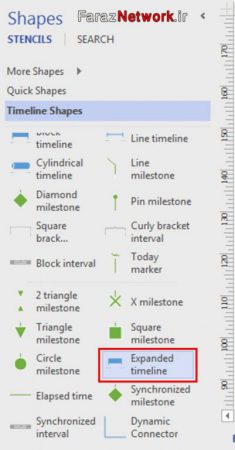
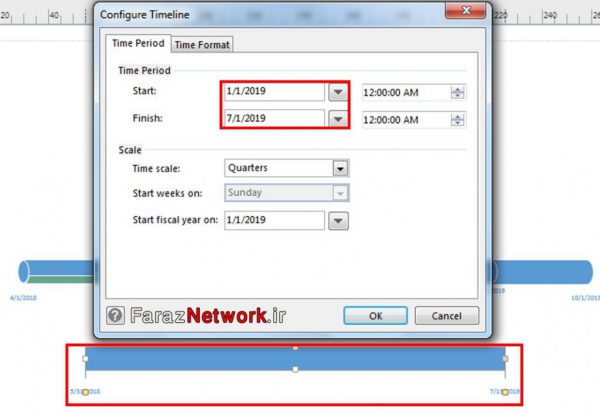
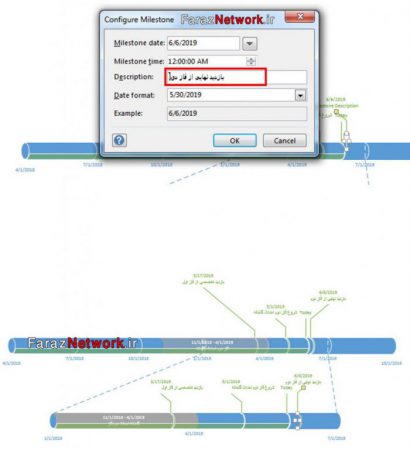
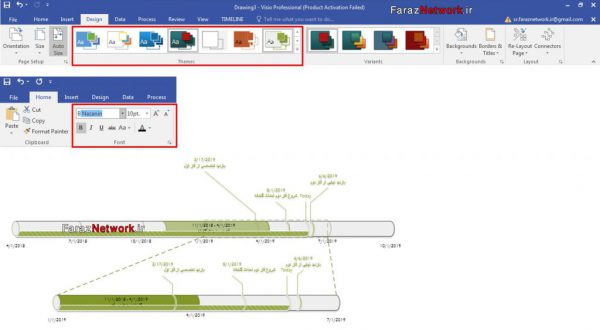
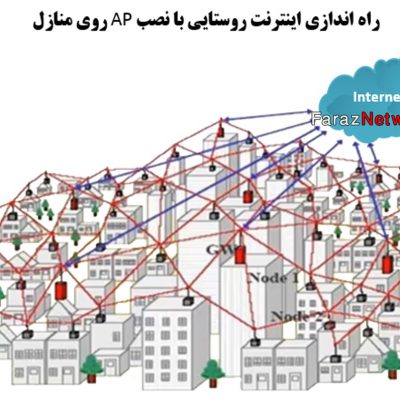
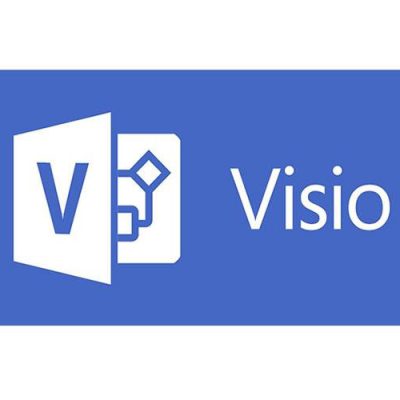
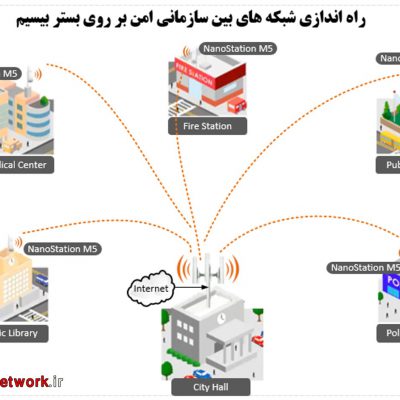
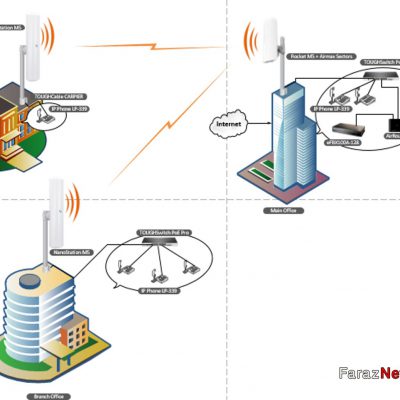
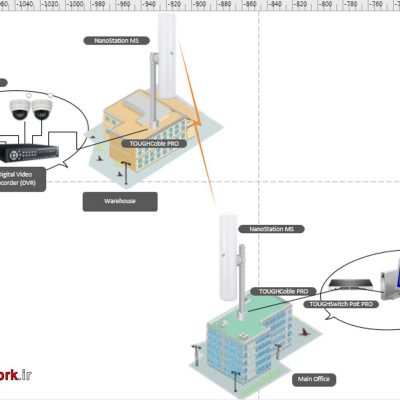
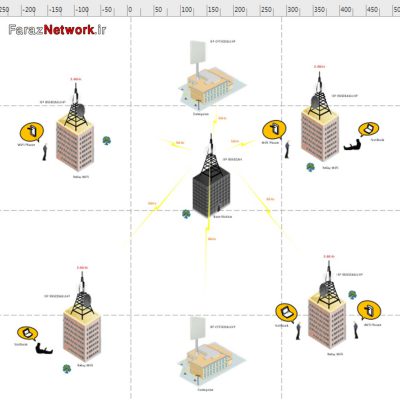
دیدگاهتان را بنویسید
برای نوشتن دیدگاه باید وارد بشوید.